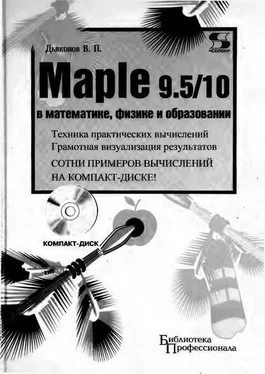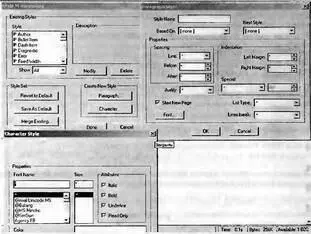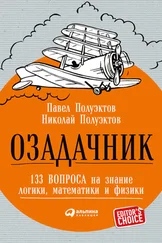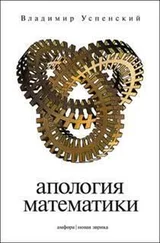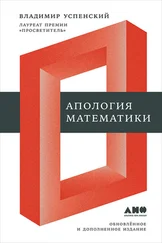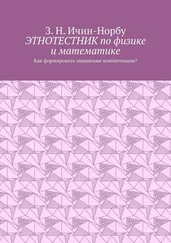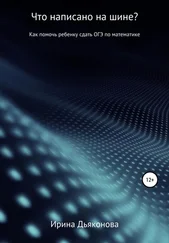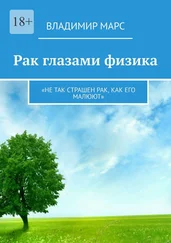1.7.4. Об интеграции Maple с табличным процессором Excel
В области обработке табличных данных лидирует табличный процессор Excel из комплекса офисных программ Microsoft Office. По идее установка системы Maple автоматически должна привести к интеграции этой системы с табличным процессором Excel. В результате в Excel появляется небольшая панель инструментов, позволяющая работать с векторами и матрицами обоих систем и обеспечивающая взаимный обмен этими данными.
Если этого не произошло, то следует в окне Настройки приложения Excel (открывается исполнением команды Настройки в позиции Сервис меню приложения Excel) с помощью кнопки Обзор загрузить файл wmimplex.xla, который находится в папке Excel директории Maple 9.5. В связи с быстрой сменой версий системы Maple и табличного процессора Excel, к сожалению, интеграция не всегда возможна.
1.8. Операции форматирования
1.8.1. Обзор позиции Format меню
Операции форматирования служат для придания отдельным объектам и документу в целом определенного стиля путем изменения как общего вида объектов, так и ряда их частных характеристик, например цвета и размера надписей, выбранного набора шрифтов и т.д. При этом возможна подстройка под вкус любого пользователя и подготовка документов высокого полиграфического качества. Стиль является центральным понятием для современных документов, будь то документы текстового процессора класса Word или системы символьной математики Maple 9.5.
Команды форматирования в меню Format разбиты на шесть подгрупп (вариант классического интерфейса). В первой подгруппе содержаться две команды:
Styles — установка стилей для всех объектов;
Page Numbers — задание параметров нумерации страниц
Во второй подгруппе имеются три наиболее распространенные команды изменения начертания надписей:
Italic (Ctrl+I) — задание курсивного начертания;
Bold (Ctrl+B) — задание полужирного начертания;
Underline (Ctrl+U) — задание подчеркнутого начертания.
Заметим, что все они дублируются кнопками на панели инструментов и горячими клавишами. При редактировании документов использование кнопок и горячих клавиш более удобно.
В третью группу попали команды выравнивания текста:
Left Justify — по левому краю;
Center — по центру;
Right Justify — по правому краю.
В четвертой группе находятся следующие команды:
Paragraph — форматирование абзаца;
Character — форматирование символов.
И, наконец, в пятой группе имеются еще две команды:
Indent (Ctrl+.) — внедрение текущей строки в секцию;
Outdent (Ctrl+.) — выведение текущей строки из секции.
В последнюю группу попала еще одна команда, не имеющая непосредственного отношения к форматированию символов:
Convert to — перевод из одной метрической системы в другую.
Рассмотрим применение команд форматирования.
Команда Styles является основной, поскольку позволяет задать стиль текста — определенный набор значений доступных параметров: размещение на странице, выравнивание, шрифт, начертание, цвет, размер и т.д. Единство стилей документов важно при включении их в отчеты, курсовые и дипломные проекты, диссертации и иные документы. Операция Styles выводит диалоговое окно Style Management в котором можно как изменить уже существующий стиль, так создать новый — рис. 1.17 слева. В большинстве случаев пользователя Maple 9.5 вполне удовлетворят стили, заданные по умолчанию.
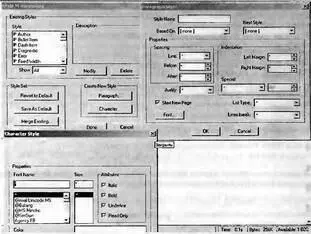
Рис 1.17. Окна для работы со стилями
Однако бывают принципиальные обстоятельства, когда изменение стиля необходимо. Например, для организации вывода русскоязычных надписей иногда необходимо сменить набор символов (шрифт), то есть изменить стиль.
Покажем, как это делается.
Вначале в списке стилей надо выбрать наименование Title, после чего нажать кнопку Modify. Появится окно Paragraph Style с параметрами стиля Title (рис. 1.17 справа). В этом окне надо нажать кнопку Font. Появится новое окно (оно также показано на рис. 1.17) для выбора шрифта. В нашем случае достаточно заменить шрифт по умолчанию Courier New на шрифт Courier New Cyr. Он содержит символы кириллицы, то есть буквы русского языка. После этого задание титульных надписей для графиков на русском языке перестает быть проблемой.
Разумеется, в понятие стиля входит не только шрифт, но и размер, начертание, цвет и т.д. Все это можно настраивать, используя описанные выше окна. При необходимости изменения стиля можно записать его в специальный файл, используя кнопку Save As Default. При этом измененный стиль становятся принятым по умолчанию. Кнопка Revert As Default позволяет вернуться к типовым стилям, которые заданы разработчиками системы. Если стили подверглись небольшим изменениям, то можно сохранить их с помощью кнопки Merge Existing.
Читать дальше
Конец ознакомительного отрывка
Купить книгу